آموزش تب وایرلس در میکروتیک
با نام و یاد خداوند مهربان . در جلسه گذشته با مباحث فرکانس ها ( فرکانس 5 و فرکانس 2.4 ) به صورت مفصل آشنا شدیم، در این جلسه می خواهیم به صورت عملی به آموزش تب وایرلس در میکروتیک بپردازیم.
_ با اجرای نرم افزار winbox ، به دستگاه میکروتیک وصل می شویم تا تنظیمات کارت شبکه وایرلس آن را بررسی کنیم . (در دوره آموزشی MTCNA به نحوه متصل شدن به میکروتیک با استفاده از winbox به صورت کامل پرداختیم) پنجره ی winbox طبق شکل زیر باز می شود :
***مشخصات دستگاه میکروتیک در نوار بالای پنل نمایش داده شده است . که در اینجا دستگاه ما از نوع RB951Ui-2HnD است***
نکته : روترهایی که شرکت میکروتیک تولید می کند بر اساس ویژگی های سخت افزاری که دارند نامگذاری می شوند و با توجه به نام های آن ها می توانیم به مشخصات دستگاه پی ببریم .به صورت کلی ساختار نام دهی روتر میکروتیک به شکل زیر می باشد (که برای مثال مشخصات سخت افزاری میکروتیک RB951Ui-2HnD را مورد بررسی قرار داده ایم) :
- رقم اول آن نشان دهنده سری برد است (در میکروتیک RB951Ui-2HnD عدد 9 نشان دهنده ی سری 900 است )
- رقم دوم آن نشان دهنده تعداد پورت های فیزیکی است (در میکروتیک RB951Ui-2HnD عدد 5 نشان دهنده ی وجود 5 پورت اترنت است )
- رقم سوم آن نشان دهنده تعداد پورت های وایرلس است (در میکروتیک RB951Ui-2HnD عدد 1نشان دهنده ی وجود 1 پورت وایرلس است )
- حرف U نشان دهنده ی این است که این دستگاه دارای پورت USB 2 است.
- حرف i یعنی دارای پروت ورودی poe
- رقم اول بعد از دش (-) نشان دهنده ی باند فرکانسی دستگاه برحسب گیگاهرتز است (در اینجا عدد 2 نشان دهنده ی باند فرکانسی 2.4 گیگاهرتز است )
- حرف H یعنی دارای کیفیت بالا
- حرف n یعنی دارای استاندارد سری n می باشد.
- حرف بعد از n مشخص کننده تعدا آنتن است که حرف D یعنی دستگاه دو آنته است .
تا بدین جا متوجه شدیم که میکروتیک مان دارای چه مشخصاتی است .
تب وایرلس wireless
_ در پنچره winbox، تب وایرلس wireless را از منو سمت چپ انتخاب می کنیم تا پنجره wireless باز شود. در این پنجره 7 تب وجود دارد که هرکدام از آن ها را به طور کامل مورد بررسی قرار دهیم .
_ اولین تب ،تب interfaces است. کارت شبکه وایرلس در این تب قرار دارد، روی تب interfaces کلیک می کنیم تا کارت وایرلس خود را مشاهده کنیم . به صورت پیش فرض کارت شبکه وایرلس غیر فعال است که باید آن را انتخاب کنیم و با کلیک روی ” تیک صحیح ” آن را فعال می کنیم .
_ وقتی که فعال شد روی آن 2 بار کلیک می کنیم تا پنجره مربوط به تنظیمات کارت شبکه ی وایرلس باز شود .
تب General
_ اولین تب در پنجره ی Interface wlan1 ،تب General است. روی آن کلیک کرده تا آیتم های مربوط به این تب را ببینیم، طبق تصویر ، نام و مک آدرس میکروتیک در این تب مشخص شده است.(در مورد بقیه موارد جلوتر بحث می کنیم)
تب wireless
_ تب بعدی ،تب wireless است. اولین گزینه ای که در تب وایرلس به آن بر می خوریم آیتم mode است. mode یعنی دستگاه شما در چه وضعیتی قرار گرفته است. فلش کنار آیتم mode را انتخاب می کنیم تا انواع وضعیت هایی که میکروتیک می تواند در آن قرار بگیرد را نمایش دهد.2 تا mode هست که فعلا با آن ها سر و کار داریم ، یکی مد ap bridge و دیگری مد bridge .( مورد های دیگر را در سناریوها و جلسات بعد هر جا که مورد نیاز بود توضیح می دهیم )
در حالت کلی اگر بخواهیم میکروتیک را در وصعیتی تنظیم کنیم که به عنوان یک سرویس دهنده ،به سرویس گیرنده ها سرویسی ارائه بدهد ، باید در حالت ap bridge و bridge قرار بگیرد.
اگر میکروتیک قرار است فقط به یک سرویس گیرنده یا کلاینت سرویس دهد(لینکی که بصورت point to point است ) در حالت bridge قرار خواهد گرفت .
اما اگر میکروتیک قرار است به چندین سرویس گیرنده یا کلاینت سرویس دهد در حالت ap bridge قرار خواهد گرفت .
***پس در حالتی که میکروتیک شما قرار است فقط به یک Station خدمات دهد ، در مد bridge قرار می گیرد و در حالتی که به چندین Station خدمات می دهد در مد ap bridge قرار می گیرد ***
نکته : اگر قرار است برای شرکت یا سازمانی میکروتیکی تهیه کنیم، حتما حتما باید به لایسنس آن توجه کنیم . مثلا اگر در آن سازمان قرار است که به چندین دستگاه خدمات ارائه دهد یعنی نیاز است در حالت ap pridge قرار گیرد حتما باید لایسنس این دستگاه در level 4 و level4 به بالا باشد. اما اگر فقط قرار است به یک دستگاه خدمات ارائه دهد لایسنس level 3 کافی است .
لایسنس دستگاه را می توانیم از قسمت system > license مشاهده کنیم:
سوال ) آیا این دستگاه قابلیت این را دارد که همزمان به چندین دستگاه مانند موبایل و لپ تاپ و … سرویس دهد ؟ بله چون level لایسنس آن 4 است .
سوال ) آیا این امکان وجود دارد که دستگاهی با لایسنس level 3 به لایسنس level 4 ارتقا پیدا کند ؟ بله. این امکان وجود دارد که لایسنس دستگاهتان را ارتقا دهید اما شما متحمل هزینه ی بالایی خواهید شد . در پنجره ی license دوتا آیتم به نام های export key و import key هست که شما می توانید از طریق فرستادن Export key برای شرکت میکروتیک لایسنس جدید دریافت کنید و لایسنس جدید را از طریق import key اعمال کنید تا دستگاه شما به لایسنس جدید ارتقا یابد.
پس به عنوان یک مدیر آی شرکت باید هنگام خرید تجهیزات به موارد زیادی توجه کنیم.
_ آیتم بعدی در تب wireless آیتم Band می باشد . فلش کنار آیتم Band را می زنیم تا انواع باندهایی که لیست شده است را مشاهده کنیم.
چرا در این لیست انواع باندهای 5GHz را مشاهده نمی کنیم ؟ همان طور که در ابتدای امر گفتیم، مدل میکروتیک RB951Ui-2HnD می باشد و رقم اول بعد از دش (-) نشان دهنده ی باند فرکانسی گیگاهرتز است که در اینجا عدد 2 می باشد و نشان دهنده ی باند فرکانسی 2.4 گیگاهرتز است. پس تمام باندهای مربوط به 2GHz را لیست می کند .
نکته: با این دستگاه که فقط فرکانس 2 گیگاهرتز را ساپورت می کند ، نمی توانیم با دستگاهی که باند فرکانسی اش 5GHz است صحبت کنیم .
سوال ) به نظر شما بهترین گزینه ای که می توانیم برای باندمان انتخاب کنیم چیست و چرا؟در اینجا بهترین گزینه ای که می توانیم برای باند انتخاب کنیم 2GHz-B/G/N است .چون قابلیت این را دارد که همزمان استاندارد B ، استاندارد G و استاندارد N را پشتیبانی کند .
*** در جلسه گذشته گفتیم که هر استاندارد نماینگر مقدار بیتی است که می تواند در واحد زمان بین دستگاه ها در هر فرکانسی مبادله کند:
802.11b–>11Mbps
802.11G –>54Mbps
802.11N–>450Mbps
وقتی باند را 2GHz-B/G/N انتخاب می کنیم یعنی قابلیت انتقال اطلاعات را تا 450mbs را در حالت وایرلس به ما خواهد داد . برای مثال اگر بخواهیم لینکی برقرار کنیم که سرعت زیادی از ما نخواهد،دانلودی نکند می توانیم در استاندارد B خدمات بدهیم و همچنین اگر بخواهیم لینکی برقرار کنیم که از 50 تا 450 مگابیت دیتا بین دو دستگاه جابه جا شود می توانیم در استاندارد N خدمات بدهیم.***
_ آیتم بعدی در تب wireless آیتم channel width می باشد . channel width یعنی پهنای باند ، فلش کنار آیتم channel width را می زنیم تا انواع پهنای باند هایی که لیست شده است، را مشاهده کنیم:
*** در جلسه گذشته گفتیم هر کانالی (channel) یک بازه ای دارد که در فرکانس 2.4 گیگاهرتز طول هر بازه 20 مگاهرتز می باشد***
سوال ) اما دو گزینه 20/40MHz eC و 20/40MHz Ce به چه معنا هستند؟ 20/40 یعنی می خواهد 2 تا کانال را به هم بچسباند و پهنای باند را تبدیل به پهنای باند 40 کند .
سوال ) پهنای باند 20/40MHz Ce و 20/40MHz eC چه تفاوتی با هم دارند ؟ با انتخاب این گزینه شما انتخاب می کنید که پهنای کانال از جلو اضافه شود یا از عقب.یعنی برای افزایش باند ،کانال فعلی به کانال بعدی خود بچسبد یا به کانال قبلی خود.
**C مخفف Channels : کانال اصلی یعنی کانالی که در آن قرار گرفته ایم.
**e مخفف Extension : کانالی که قرار است به من بچسبد.
**Ce : برای بزرگتر شدن پهنای باند ، کانال به کانال بعدی خود بچسبد.
**eC : برای بزرگتر شدن پهنای باند ، کانال به کانال قبلی خود بچسبد.
مثال:
>> فرض کنیم فرکانسی که برای شبکه وایرلس در نظر می گیریم 2412 است . از روی شکل مشاهده می کنیم که فرکانس 2412 در channel 1 قرار گرفته است. برای بزرگتر کردن پهنای باند این کانال باید به چه کانالی بچسبد .آیا این امکان وجود دارد که کانال 1 به کانال عقب تر خودش بچسبد ؟جواب واضح است : خیر، چون کانالی قبل از خودش وجود ندارد . پس برای اینکه پهنای باند کانال 1 به 40 برسد باید Ce را انتخاب کنیم . C که خودش هست و باندهای جلوی خودش به آن اضافه می شوند . پس اگر فرکانسی را انتخاب کنید که در channel 1 قرار گرفته است حتما برای اضافه کردن باید Ce را انتخاب کنیم .
>> اما اگر فرکانسی را انتخاب کنیم که در کانال های وسطی باشد ، مثلا فرکانس 2437 ،تکلیف چیست ؟ طبق جدول ، فرکانس 2437 در channel 6 قرار گرفته است و طبق تصویر هم می تواند به کانال بعد خود و هم قبل خود بچسبد.پس وقتی فرکانسی را انتخاب می کنیم که در کانال های وسطی قرار گرفته است ، برای اینکه پهنای باند خود را به 40 برسانیم ، هم می توانیم Ce را انتخاب کنیم و هم eC .
>> حالا اگر فرکانسی مثل 2484 را انتخاب کردیم که در کانال 14 قرار گرفته است ،تکلیف چیست ؟ مشخص است چون کانالی بعد از این کانال وجود ندارد پس از جلو، پهنای باند نمی تواند اضافه شود ولی از عقب بله. پس وقتی فرکانسی را انتخاب می کنیم که در کانال های پایانی قرار گرفته باشد، برای اینکه بتوانیم پهنای باند خود را به 40 برسانیم حتما باید eC را انتخاب کنید. یعنی کانال از پشت به آن اضافه می شود .
فعلا چون هنوز به آیتم فرکانس نرسیده ایم و نمی دانیم که قرار است چه فرکانسی را انتخاب کنیم پهنای باندرا 20 مگاهرتز در نظر می گیریم .
آموزش تب وایرلس میکروتیک هنوز ادامه دارد در جلسه بعد آیتم Frequncy و نحوه انتخاب فرکانس مناسب در میکروتیک و تنظیم TX power را بررسی می کنیم.
با دوره آموزش میکروتیک در خدمت شما هستیم. لطفا سوالات ، نظرات و پیشنهادات خود را در قسمت دیدگاه ها با ما در میان بگذارید.
به این مقاله چند تا ستاره میدی؟[تعداد رای: 16 امتیاز: 4.1]

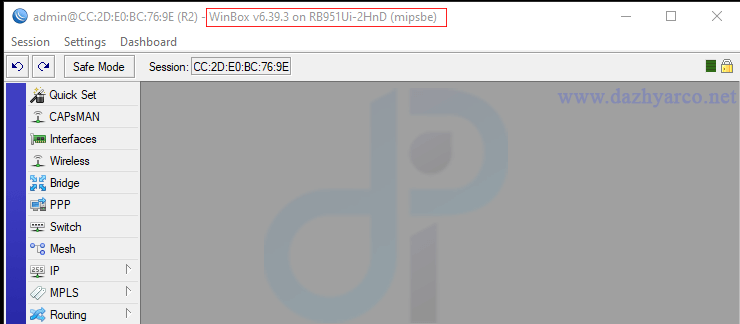
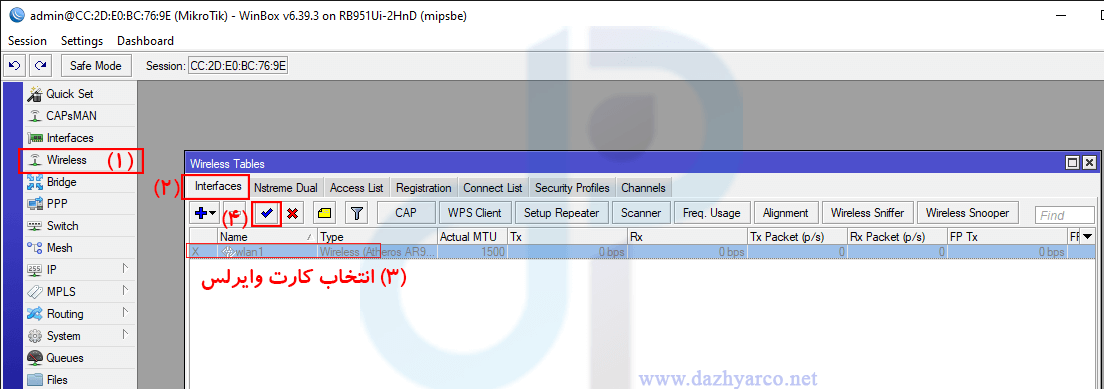
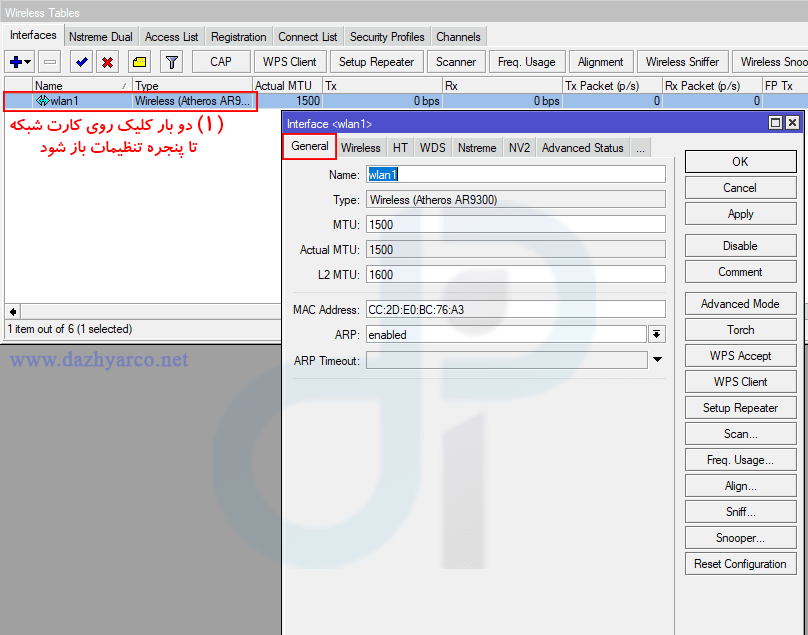
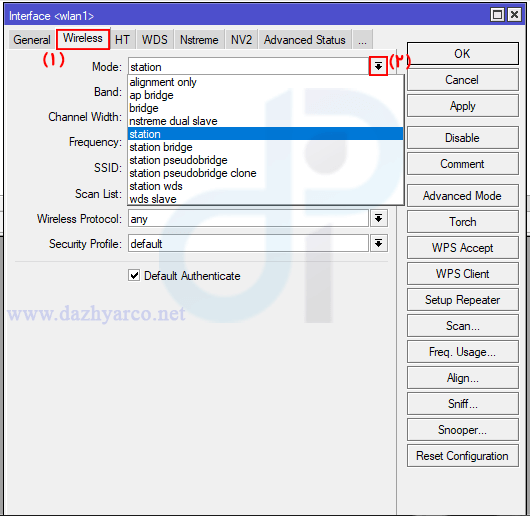
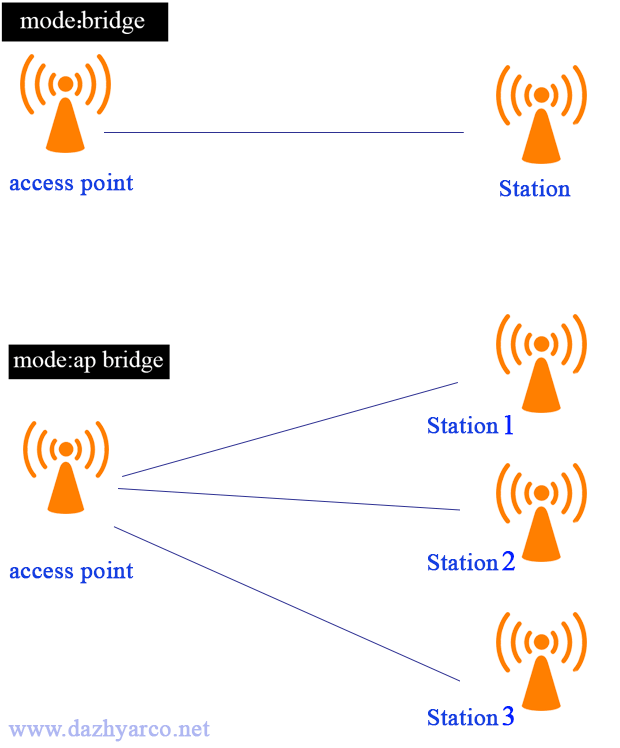
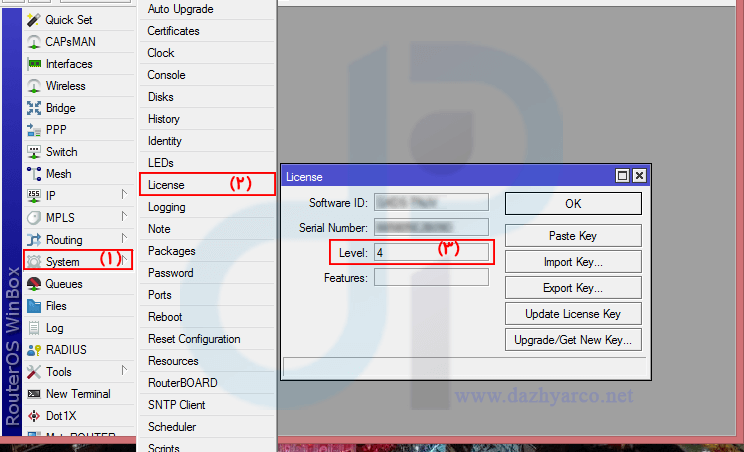
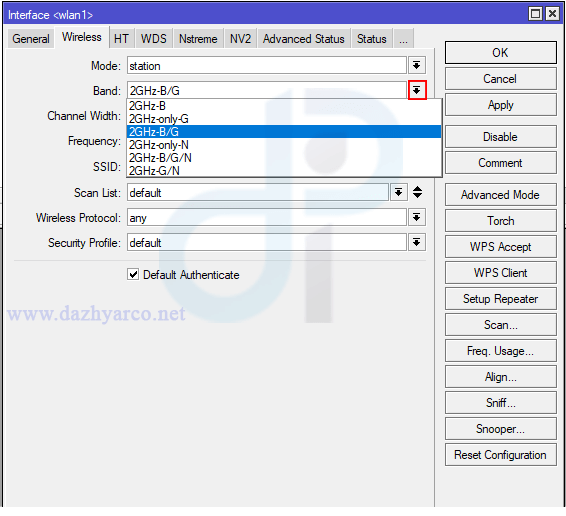
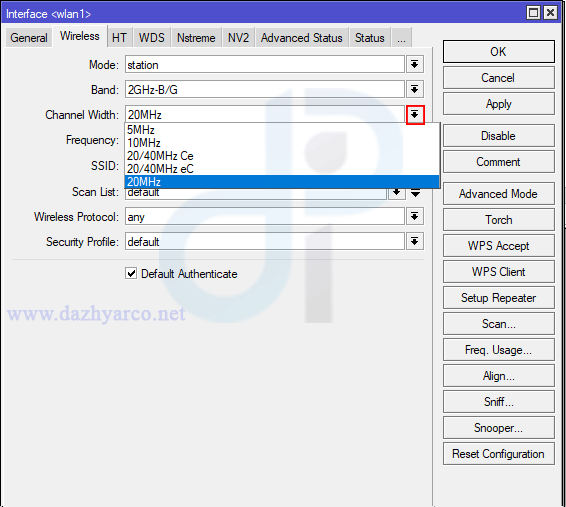
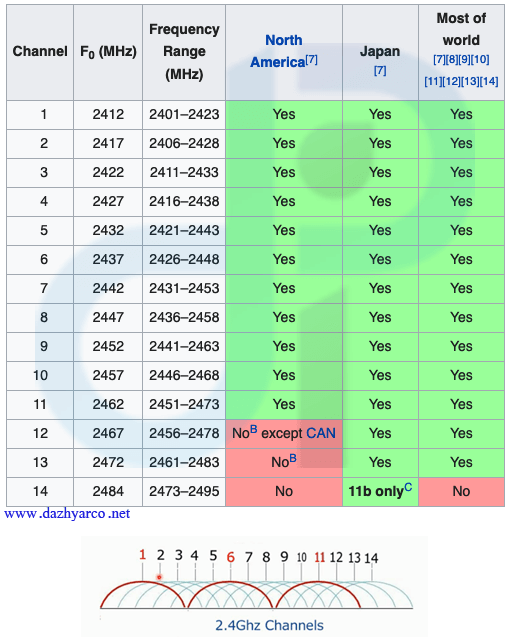
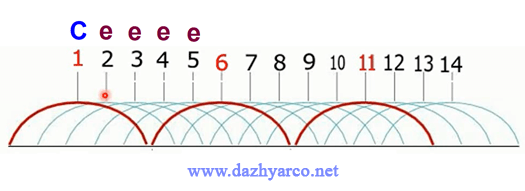
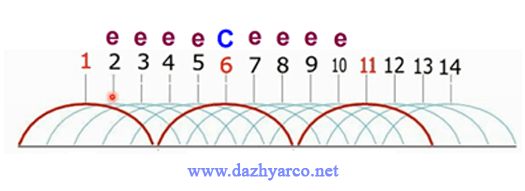









سلام خسته نباشید.
میخواستم بدونم تفاوت wireless ssid و wireless name و identity چی هست و فرقشون با هم چیه ؟
سلام و عرض ادب. ssid نامی هست که برای شبکه وایرلس انتخاب میکنیم تا دیگران بتوانند با صدا زدن این نام به این شبکه متصل شوند. radio name نامی که هست که برای رادیو انتخاب می کنیم و تاثیری در اتصال ما ندارد و بعضی افراد ممکن است شماره موبایل خود را به عنوان پشتیبان آن شبکه بگذارند و یا هر نام دیگر که در کل معرف نام رادیو هست و تقریبا مثل توضیحات اضافی می ماند و هیچ تاثیری در ارتباط شما ندارد. identity نامی هست که برای دستگاه میکروتیک خودمون انتخاب می کنیم. مثلا یک پشتیبان شبکه ممگن است زمانی که winbox خود را اجرا میکند ده ها میکروتیک رو در لیست خود مشاهده کند که اگر identity را تنظیم کرده باشد به راحتی می تواند بفهمد که به کدام میکروتیک متصل هست.
بسیار عالی توضیح داده بودید
نکات بسیار ظریفی توضیح داده شد و کمال تشکر را از شما دارم
سلام و عرض ادب
رضایت شما موجب خرسندی ماست.
با تشکر از همراهی شما
سلام ممنون از مقاله عالی شما
من یک روتر میکروتیک دارم مدل
Rb951ui2hnd
با lan که وصل میشم سرعت درست هست
اما وقتی با وایرلس وصل میشم با هر دستگاهی سرعت نصف میشه
سرعت نت من الان ۴۰ هست با کابل lan
با wifi حدود ۱۷
سلام و عرض ادب
پورت lan این مدل گیگ هست ولی پورت wifi سرعت پایین تری داردالبته به تنظیمات و مدل رمزنگاری و فرکانس و … هم بستگی دارد.
با تشکر از همراهی شما
سلام وقت شما بخیر
من یک مودم دارم که اینترنت داره ولی برد وایرلسش کم هست. یک ۹۵۱ میکروتیک هم دارم حالا میخوام این میکروتیک رو به صورت وایرلس به اون مودم وصل کنم و کلایت ها به میکروتیک وصل بشن و اینترنت بگیرن. لطف می کنید بفرمایید باید میکروتیک در چه مودی باشه و خود میکروتیک رو چطوری اینترنت دار بکنم؟